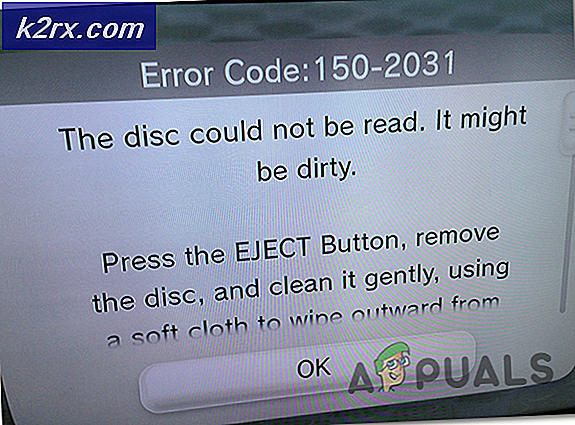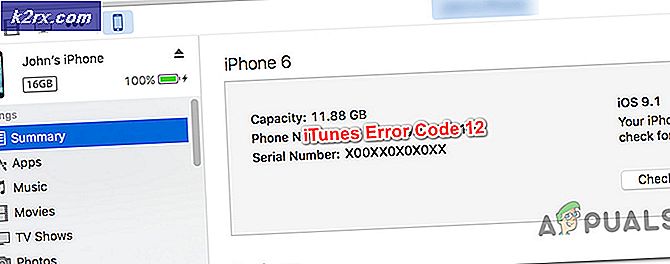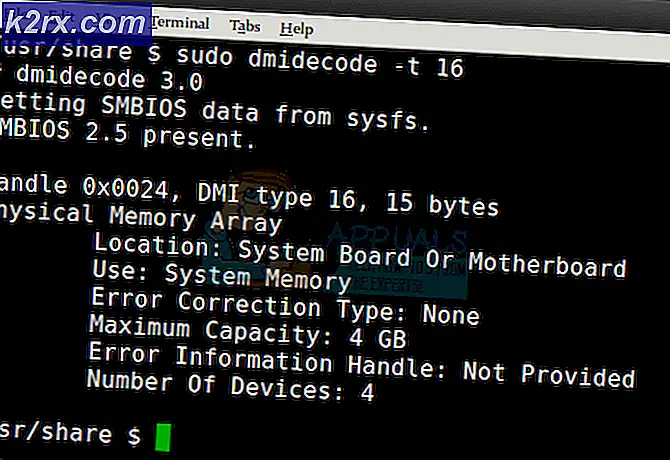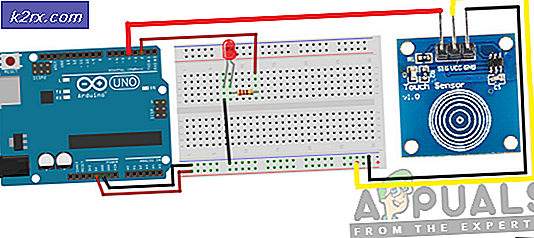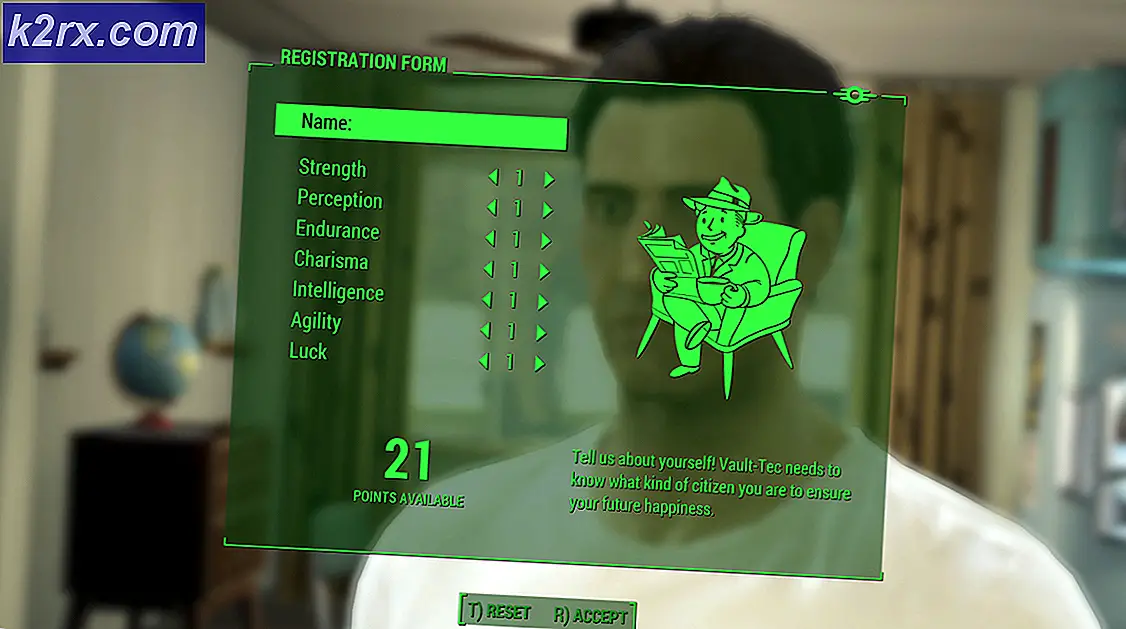Làm thế nào để Flash SM-N910F để SM-N910T Điện thoại
Samsung Galaxy Note 4 là một model cũ hơn trong dòng Galaxy Note, đã được phát hành vào tháng 10 năm 2014, nhưng do là một thiết bị cao cấp cao cấp trong ngày, nó vẫn giữ được các thiết bị tầm trung hiện đại. Nó có bộ nhớ RAM 3 GB, một camera 16MP, một ROM 32GB và có thể được nâng cấp lên Marshmallow - vì vậy dù đã 3 tuổi, nó vẫn là một thiết bị tuyệt vời, với rất nhiều sự hỗ trợ tùy biến từ các nhà phát triển thứ 3.
Nâng cấp hoặc thậm chí thay đổi phần mềm trong khu vực của bạn được thực hiện khá đơn giản thông qua Odin, và tôi sẽ hướng dẫn bạn qua nó. Hướng dẫn này áp dụng cho dù bạn đang nâng cấp firmware hay thay đổi hoàn toàn thành một vùng hoàn toàn khác - ví dụ, nếu bạn có firmware và muốn thay đổi thành SM-N910T.
Lưu ý: Đó là một ý tưởng cực kỳ tốt để có bản sao lưu của ROM hiện tại của bạn trong trường hợp xảy ra sự cố. Ví dụ: nếu điện thoại của bạn không thích chương trình cơ sở mới, bạn có thể chỉ cần thử nhấp vào phần mềm và dữ liệu cũ của mình.
Yêu cầu:
Odin
Trình điều khiển USB Samsung
Điều đầu tiên là tải xuống và giải nén Odin trên máy tính của bạn, sau đó cài đặt trình điều khiển USB của Samsung.
Bây giờ hãy truy cập SamMobile, máy chủ lưu trữ khá nhiều phần mềm Samsung có sẵn và tải xuống phần mềm Galaxy Note 4 mà bạn chọn. Bạn có thể tải xuống phần mềm mới nhất cho khu vực của mình hoặc thử một khu vực khác hoàn toàn.
Mẹo CHUYÊN NGHIỆP: Nếu vấn đề xảy ra với máy tính của bạn hoặc máy tính xách tay / máy tính xách tay, bạn nên thử sử dụng phần mềm Reimage Plus có thể quét các kho lưu trữ và thay thế các tệp bị hỏng và bị thiếu. Điều này làm việc trong hầu hết các trường hợp, nơi vấn đề được bắt nguồn do một tham nhũng hệ thống. Bạn có thể tải xuống Reimage Plus bằng cách nhấp vào đâyĐiều duy nhất cần lưu ý là loại CPU của bạn - Galaxy Note 4 đi kèm với bộ xử lý Exynos hoặc Snapdragon, tùy thuộc vào khu vực. Đó là một ý tưởng cực kỳ tồi khi flash firmware SM-N910U (Exynos) lên một thiết bị SM-N910T (Snapdragon). Vì vậy, tìm ra bộ vi xử lý mà bạn có bằng cách sử dụng một ứng dụng như CPU-Z, và nếu bạn đang thay đổi phần vững của khu vực, hãy chắc chắn rằng bạn tải về phần vững cho cùng một loại bộ vi xử lý.
Vì vậy, với Odin, trình điều khiển USB, và phần vững của sự lựa chọn của bạn trên máy tính của bạn, đi trước và khởi động Odin. Bây giờ tắt điện thoại của bạn và giữ Power + Volume Down + Home để khởi động vào Chế độ tải xuống . Bây giờ bạn có thể kết nối Galaxy Note 4 với PC qua USB.
Bây giờ trong Odin, bấm vào nút AP và chọn tập tin .tar.md5 từ firmware bạn đã tải về. Hãy chắc chắn rằng phân vùng lại không được chọn và nhấp vào nút BẮT ĐẦU.
Sau một lát, chương trình cơ sở sẽ được chiếu thành công, với một tin nhắn PASS màu xanh lá cây trong Odin.
Lưu ý quan trọng
Một số firmwares có bộ nạp khởi động không cho phép bạn hạ cấp phiên bản phần sụn. Vì vậy, bạn không thể, ví dụ, đi từ N910F 6.0.1 đến N910F 5.1.1. Những gì bạn có thể làm trong tình huống như vậy là tạo tệp MD5 của riêng bạn với bộ tải khởi động 6.0.1 bên trong phần vững cho 5.1.1, nhưng điều đó nằm ngoài phạm vi của hướng dẫn này.
Mẹo CHUYÊN NGHIỆP: Nếu vấn đề xảy ra với máy tính của bạn hoặc máy tính xách tay / máy tính xách tay, bạn nên thử sử dụng phần mềm Reimage Plus có thể quét các kho lưu trữ và thay thế các tệp bị hỏng và bị thiếu. Điều này làm việc trong hầu hết các trường hợp, nơi vấn đề được bắt nguồn do một tham nhũng hệ thống. Bạn có thể tải xuống Reimage Plus bằng cách nhấp vào đây